Введение.
В настоящем документе описывается общая процедура поиска и устранения системной ошибки с кодом 21:10 или 21:11. Данная системная ошибка относится в основном к сервисной станции. Однако в некоторых случаях она может быть вызвана и другими компонентами.
Следуйте указаниям из списка ниже, чтобы произвести точное устранение проблемы.
Поиск и устранение неисправности.
1. Отключите шнур питания.
2. Откройте верхнее окно.
3. Вручную переместите каретку влево (за пределы сервисной станции).
ПРИМЕЧАНИЕ. Если каретка не передвигается влево, НЕ ПЫТАЙТЕСЬ СДВИНУТЬ ЕЕ СИЛОЙ. Попробуйте перезагрузить устройство несколько раз. Проверьте, может ли каретка выйти автоматически при попытке запуска. При выходе каретки немедленно отключите шнур питания. Если после этих действий каретка ВСЕ ЕЩЕ не в состоянии выйти, обратитесь в службу технической поддержки за указаниями по разблокировке каретки.
4. Проверьте путь каретки на наличие видимых препятствий (область печати и сервисная станция).
ПРИМЕЧАНИЕ. Если каретка в состоянии переместиться влево, вручную передвиньте ее из стороны в сторону несколько раз, чтобы убедиться, что на ее пути отсутствуют препятствия.
• Проверьте состояние ремня каретки (он должен быть натянут и не изношен или поврежден)
• Очистите и смажьте (машинным маслом) стержень каретки.
• Проверьте состояние трейлинговых кабелей — они должны быть плоскими и передвигаться свободно следом за кареткой.
• Очистите (не царапая поверхность) ленту позиционирования каретки (с помощью неабразивной чистящей жидкости и безворсовой ткани).
ВАЖНО! Повреждение ЛЮБОЙ из перечисленных деталей будет означать ее замену, поскольку может привести к снижению качества работы, ошибкам или появлению сообщений.
5. Извлеките из каретки все ПЕЧАТАЮЩИЕ ГОЛОВКИ.
ПРИМЕЧАНИЕ. Для того чтобы извлечь печатные головки, откройте синюю защелку в верхней части каретки и поднимите крышку каретки. Поднимайте печатные головки за синюю ручку. После их извлечения тщательно закройте крышку каретки (синяя защелка должна входить в фиолетовый крючок), затем оставьте каретку в центре направляющих принтера. Закройте окно.
6. Подключите шнур питания.
7. Перезапустите принтер.
ПРИМЕЧАНИЕ. Если процедура прошла нормально, то вместо системной ошибки принтер выдаст запрос о печатающих головках. Если принтер вновь покажет системную ошибку, отключите питание на несколько секунд, вновь подключите и перезагрузите принтер. При необходимости повторите эту процедуру не менее трех раз. Если системная ошибка сохраняется после нескольких процедур перезагрузки, скорее всего, необходимо заменить сервисную станцию.
8. При появлении запроса верните печатающие головки на место.
ПРИМЕЧАНИЕ. После появления запроса на печатающие головки нажмите клавишу «ENTER», чтобы начать процедуру установки головок. Каретка автоматически выйдет из сервисной станции. На дисплее отобразится запрос на открытие окна и продолжения процедуры установки головок. Установив головки, тщательно закройте крышку каретки (передвигать каретку не нужно) и окно обслуживания.
ВАЖНО! На каждой печатающей головке указана дата истечения срока годности. Головки с истекшим сроком годности могут вызывать системную ошибку. Если при замене появится сообщение об отклонении печатной головки или если принтер не в состоянии будет завершить выравнивание печатных головок, необходимо будет заменить печатные головки с истекшим сроком годности новыми, с действующей гарантией. Если проблема решена, но время от времени сообщение об ошибке продолжает появляться, также необходимо заменить головки.
9. Если проблема устранена, проверьте работу устройства.
10. Если проблема не устранена, выполните обновление МИКРОПРОГРАММЫ.
ПРИМЕЧАНИЕ: Это обновление рекомендуется проводить ТОЛЬКО в качестве последней меры, и ТОЛЬКО если установленная версия микропрограммы не является самой новой. С другой стороны, при наличии новых версий микропрограммы вы можете в любой момент обновить ее. Это поможет улучшить работу устройства.
ВАЖНО! Для модели DJ 500 рекомендуется перед обновлением микропрограммы извлечь карту HPGL2 (при ее наличии). Для этого снимите крышку отсека карты с тыловой части левой крышки. Открутите два винта, крепящие карту HPGL2 к блоку электроники. Извлеките карту.
Для обновления микропрограммы выполните следующие действия (они сработают только в случае, если принтер подключен к компьютеру через USB).
a. Загрузите (www.hp.com/bizsupport), сохраните и распакуйте файл обновления на вашем компьютере.
b. Убедитесь, что принтер находится в режиме SPECIAL X MODE (это необходимо, поскольку принтер не может перейти в режим готовности).
• Отсоедините шнур питания.
•Нажмите кнопку «CANCEL».
• Переподключите шнур питания (не отпуская кнопку «CANCEL»).
• Дождитесь появления на дисплее мигающего символа «X».
c. Запустите распакованный выполняемый файл. Программа будет установлена и выполнит автоматический поиск принтера.
d. Для установки обновления следуйте инструкциям.
e. После завершения обновления на передней панели появится сообщение о необходимости отключения принтера.
f. Отключите принтер, подождите несколько секунд и подключите его снова.
ВАЖНО! Если принтер может перейти в состояние готовности в любой момент, то НЕТ никакой необходимости переводить принтер в режим SPECIAL X MODE. Он будет найден через USB или через сеть.
11. Если даже после выполнения всех предыдущих шагов проблема сохранится, если у вас есть сомнения или вопросы, или требуется дополнительная помощь, обратитесь к вашему представителю HP или в службу технической поддержки HP.
Системная ошибка 21:10 (System error 21:10) возникает, когда плоттер HP Designjet обнаруживает проблему в «Сервисной станции» (Service Station). Причинами этой ошибки могут послужить Сервисная станция или Каретка (Carriage) плоттера HP Designjet . Следуйте инструкциям ниже, чтобы точно определить проблему.
Designjet 500 – C7769B, C7770B, C7769C, C7770C
Designjet 800 – C7779B, C7780B, C7779C, C7780C
Каталожный номер Service station – C7769-60149.
Поиск и устранение неисправности:
Текущая прошивка плоттера HP Designjet должна быть не ниже 02.04 для установки новой Сервисной станции. Если прошивка плоттера ниже, чем 02.04, загрузите с официального сайта самую новую доступную прошивку перед продолжением работ.
1. Отключите силовой кабель от задней части плоттера HP Designjet .
2. Откройте верхнюю крышку и переместите Каретку в центр плоттера HP Designjet (если Каретка плоттера не будет перемещаться свободно, смотрите шаг 5).
3. Закройте верхнюю крышку, включите питание плоттера. Если ошибок нет, то попытайтесь проверить работу плоттера.
Если ошибка плоттера HP Designjet появилась вновь, то продолжаем дальше.
4. Вручную переместите Каретку из области Сервисной станции, и проверьте не мешает ли что-либо двигаться Каретке и Сервисной станции (обрывки бумаги, засохшие чернила или посторонние предметы – удалите, если обнаружили).
5. Если у вас не получается выдвинуть Каретку плоттера HP Designjet , то тогда придётся снять правую крышку, закрывающую Сервисную станцию, и определить местонахождение шестерни Сервисной станции (как изображено ниже). Поверните её против часовой стрелки, приблизительно, на четыре оборота. Каретка плоттера должна теперь освободиться.
Иллюстрация 1: Механизм Сервисной станции
Если то, что мешает движению Сервисной станции плоттера HP Designjet найдено и удалено, включите питание, и проверьте работоспособность аппарата.
6. Если никаких помех не найдено, то оставьте Каретку в центре, закройте крышку и включите плоттер HP Designjet .
Если проблема осталась, то приступайте к последующим шагам.
7. Отсоедините шнур питания от плоттера.
8. Снимите правую крышку плоттера.
9. Откройте центральную крышку и выдвиньте Каретку с Сервисной станции.
Флаг Сервисной станции должен быть, приблизительно, под углом 45 градусов (как изображено ниже).
Иллюстрация 2: флаг Сервисной станции, правильное положение
10. Если флаг в правильном положении, переходите к Шагу 14.
11. Если флаг не под углом 45 градусов, нажмите (мягко) на нижнюю часть флага и перемещайте её направо (к задней части плоттера) до момента пока верхняя часть флага не защёлкнется на корпусе Сервисной станции. Флаг должен остаться, приблизительно, под углом 45 градусов.
12. Включите питание плоттера.
13. Закройте верхнюю крышку, включите питание плоттера HP Designjet . Если ошибок нет, то попытайтесь проверить работу плоттера HP Designjet .
Если ошибка вновь появляется, продолжаем..
14. Выключите плоттер и выдерните шнур питания.
15. Замените Сервисную станцию.
16. Проверка работоспособности плоттера HP Designjet :
Включите плоттер. Дайте принтеру инициализироваться. Загрузите бумагу в плоттер HP Designjet .
На панели плоттера HP Designjet выберите «Ink menu» и нажмите ENTER. Выберите «Troubleshooting» и нажмите ENTER.
Следуйте за инструкциями на передней панели. После успешной печати «Troubleshooting», плоттер HP Designjet можно считать работоспособным.
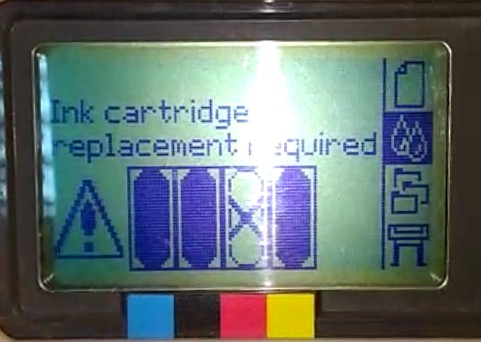


Ошибка 21:10
Системная ошибка 21:10 обычно возникает в плоттерах моделей HP DesignJet 500, 510 и 800. Так как в данных плоттерах нет русского интерфейса, ошибка показана, как System error 21:10. Эта ошибка говорит нам о неисправности сервисной станции.
Данная ошибка возникает после 3-4 лет работы плоттера. Сервисная станция-это по сути бункер отработки плоттера. Там происходит парковка печатающих головок, их чистка и прокачка. Соответственно там скапливается вся грязь и отработанные чернила. При переполнении сервисной станции, двигателю уже тяжело двигать салазку внутри станции. А если Ваш плоттер стоял без дела более 3-х месяцев, то внутри происходит затвердевание сгустков. При работе двигателя происходит резкий толчок, при котором могут отломаться хрупкие детали, повредиться шестерня или перегореть двигатель.
Так же ошибка 21:10 возникает и в других плоттерах HP. Просто в некоторых моделях она обозначается так же 21:10, но может и меняться последняя цифра. Но первое число 21 всегда будет присутствовать. Ниже мы опишем и другие ошибки.
Как же избежать данную ошибку?
Своевременное техническое обслуживание поможет избежать данную ошибку. Данную процедуру следует проводить раз в 2-3 года. Это поможет избежать переполнения сервисной станции. Но если у Вас все-таки возникла данная ошибка, то здесь есть два решения. Самое простое, это заменить станцию на новую. Но так как модель больше не производится, то деталь редкая и цена на закупке у нее больше 200$. Это еще без учета работы. Согласитесь, жалко выкидывать около 15-16 тыс рублей за кусок пластмассы. Либо второй вариант, это купить восстановленную станцию или восстановить Вашу старую. При восстановлении мы полностью отмываем станцию, меняем изношенные детали и перематываем двигатель, если он перегорел. Данную деталь можно без проблем ставить рабочую или восстановленную, так как данный узел не имеет электронных компонентов и не влияет на качество печати. Поэтому при ошибке 21:10 нет надобности покупать новую станцию и выкидывать большие деньги.
Ошибка 21:13
Ошибка 21:13 выходит в плоттерах серии T и Z. Это такие модели, как HP DesignJet T610, T620, T770, T790-795, T1100, T1120, T1200, T1300, T2300, Z2100, Z2600, Z3100, Z3200, Z5200, Z5400 и многие другие.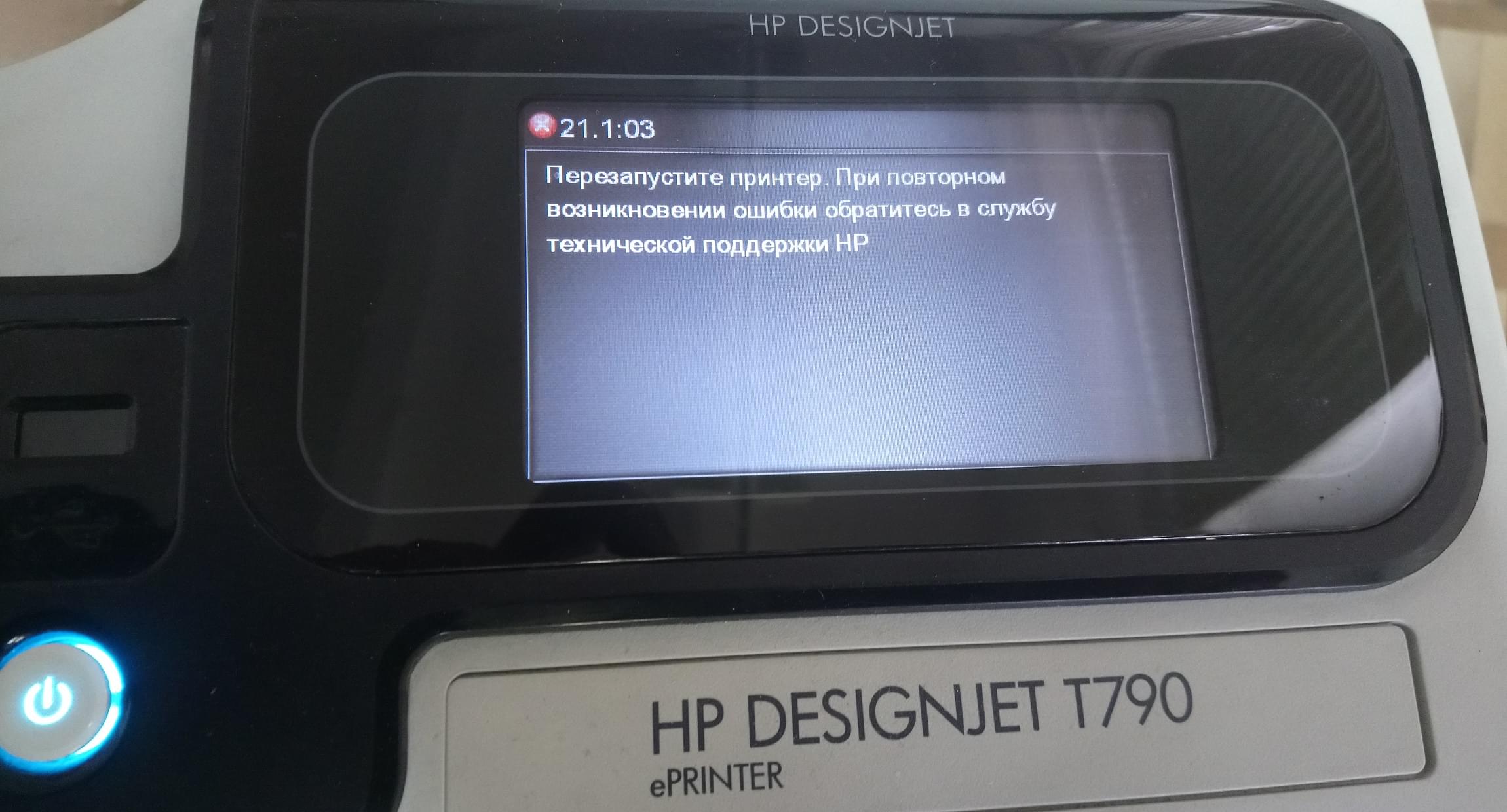
Некоторые плоттеры Z-серии имеют 12 картриджей и 6 печатающих головок. Поэтому станция сложная. Имеет свой вакуумный насос, для прокачки головок. Если в 500 плоттере при ошибке сервисной станции плоттер выдает одну ошибку, то на этих плоттерах ошибка выдается в зависимости от вышедшего из строя элемента внутри станции. Но первая цифра 21 всегда остается неизменной. А вот последующие цифры указывают нам, что именно вышло из строя в данном узле.
Данный новый узел стоит в районе 450-500$ без учета проводимых работ. Но мы так же восстанавливаем такие сервисные станции. Клиенту это обходится почти в три раза дешевле.
На рисунке показана сервисная станция от плоттера HP DesignJet T920, T930, T1500, T1530, T2500, T2530 и T3500. У них одна и та же сервисная станция. Видно внутри, что скопилось много грязи. Вот такая грязь в итоге и выводит из строя сервисную станцию.
Если Ваш плоттер выдал одну из выше перечисленных ошибок, наши специалисты устранят ее в кратчайшие сроки и за разумную сумму.
Обращайтесь в наш сервисный центр, будем рады Вам помочь!
Ответим на интересующие Вас вопросы ( в чатах моментальные ответы / Будние дни).
Дадим профессиональную консультацию.
Примем меры по устранению неполадок!
Связаться с нами можно по телефонам:
Дата публикации статьи : 19.04.2019 (обновление страницы 23.09.2022)
Мы ведём новости и обновляем информацию на сайте каждый день. Будем рады любым замечаниям и рекомендациям для улучшения сервиса сайта и компании.
Hp designjet 510 ошибка 86:01, затем 21:10, потом 87:13
ошибка 86:01, затем 21:10, потом 87:13
| Сообщение #1
Отправлено 12 октября 2017 — 16:17
Привет всем.
Плоттер 5-7 чертежей назад стал громко щёлкать при в правой части при попытке начать печать, затем выдавал ошибку 86:01. Никаких обрывков бумаги или замятия до этого не было. После нескольких перезагрузок напечатал пару листов. На следующий день все также. Ещё через день пару листов а1 с полной заливкой напечатал без проблем (я к тому времени уже и забыл про эти проблемы), а ещё через час ни в какую не захотел печатать, симптомы также: загружается, даёт засунуть лист ватмана, при попытке начать печать громкий треск/стук справа, затем ошибка 86:01. Снял сервисную станцию, вроде все нормально, ни где никаких отломанные частей не наблюдается, протер энкодерную ленту, ещё раз протер и ещё (безворсовой тряпкой с теплой водой) и теперь ошибка 87:13 при прохождении каретки к району правой парковки. Что делать — не знаю.
- Наверх of the page up there ^
-
0
| Сообщение #2
Отправлено 12 октября 2017 — 16:56
deleted
Ремень каретки в порядке?
- Наверх of the page up there ^
-
0
| Сообщение #3
Отправлено 12 октября 2017 — 17:37
__Радик__
Ремень не порван и не загрязнён и не мохриться. Но если он растянулся, то на глаз я не определю, я так понимаю, что достаточно на 3-5 мм на всю длину ему растянуться и будет выдавать ошибку.
Далее, Разобрал я его и вытащил каретку с прикрепленным ремнем. Осмотрел и не нашел где находится тот датчик, что считывает инфу с энкодерной ленты, т.е. как правильно дальше разобрать каретку я инструкции не нашел и датчик соответственно не смог осмотреть на наличие загрязнения или поломки. И поскольку времени дальше сидеть у плоттера не было, собрал назад, проверил — все также ошибка 87:13, все также каретка останавливается на том же месте.
Просьба ко всем: подскажите как грамотно добраться и главное проверить на работоспособность датчик в каретке, считывающий инфу с энкодерной ленты?
- Наверх of the page up there ^
-
0
| Сообщение #4
Отправлено 13 октября 2017 — 07:50
__Радик__
Всем привет. Не знаю каким я вчера был невнимательным, но оказывается после сборки аппарата я забыл подключить питание на моторчик сервисной станции, поэтому видимо каретка в одном и том же месте тормозила.
Но это я избавился от ошибок 87:13 и 21:10, ошибка 86:01 так и выскакивает при попытке начать печатать, т.е. после отправки на печать каретка ездит туда сюда проверяетширину листа, затем лист затягивает через край каретки для определения его длины, затем каретка дёргается чтобы начать печатать и в том же месте (наполовину выехав с парковочного места) застывает с ошибкой 86:01.
И каретка после этого очень туго перемещается вручную, правда может это такой режим включился до выскакивания ошибки и соответственно не успел выключиться? Вобщем хз.
Прикрепленные изображения
- Наверх of the page up there ^
-
0
| Сообщение #5
Отправлено 18 октября 2017 — 07:18
__Радик__
После пары дней простоя включил сегодня несколько раз, результат таков: 3 раза ошибка 87:13, один раз 86:01. Заказал ленту и ремень, жду.
И ещё один момент: после той чистки энкодерной ленты обнаружил вот такое
Часть энкодерной ленты с правой стороны (8-10см) на верху где риски имеет серое напыление, которое не стирается водой, а вся остальная лента вверху прозрачная.
[attachment=40040:IMG_20171018_100338.jpg
Там, куда указывают ножницы — граница.
В связи с этим у меня вопрос: серое напыление на энкодерной ленте, вверху где риски, должно быть по всей длине ленты или как?
Кто может — посмотрите пожалуйста
Прикрепленные изображения
- Наверх of the page up there ^
-
0
| Сообщение #6
Отправлено 18 октября 2017 — 08:26
olmer2002
Это не серое напыление — это вертикальные черные риски, которые располагаются по всей длине энкодерной ленты. Она имеет не 100% прозрачность, а небольшой тон. Со временем она пачкается и тон меняется, но это не влияет на печать.
По сути это простая железка с наклееной фотопленкой, на которой нанесены эти риски. Мыть ее не стоит вообще, если она засратая, но плоттер все равно печатает, то не надо ее трогать, иначе сотрете риски и получите проблему позиционирования и 100% замену энкодерной ленты.
86:01 — это ошибка перемещения каретки, кроме ваших описанных случаях может позникать еще из-за того, что направляющая каретки лишилась смазки и каретка по ней не скользит, а скребет.
Я бы еще вытер насухо эту направляющую и смазал бы заново…
в вашем случае, пока ждете запчасти — это самый простой способ исключить одну из возможных проблем. Но судя по фоткам, ленту вы повредили, так что ее замена неизбежна.
Ну и до кучи, когда будете менять ремень, следите, чтобы во время его установки натяжитель (tensioner) был в крайнем нижнем положении на защелках, а то бывает так, что люди по незнанию отверткой натягивают ремень на мотор, тем самым повреждая его и обеспечивая неправильное натяжение оного, что в итоге приведет к повторению данных проблем.
- Наверх of the page up there ^
-
0
| Сообщение #7
Отправлено 18 октября 2017 — 11:37
__Радик__
Спасибо за советы, направляющую уже протирал и смазывал, правда обычным машинным маслом, а не каким-то там специальным.
В ютубе нашел ролик по ошибке 86:01, правда там по английский мужик говорит, но вот что понял (для себя сделал заметку):
По плоттеру:
1. Осмотреть вал-шестерню моторчика привода каретки на наличие загрязнения и устранить. Для этого снять ремень каретки и осмотреть вал.
2. Проверить правое крепление энкодерной ленты, оно (металическая пластина) должно точно попадать в пазы. Ближний край пластины должен так встать в паз, чтобы в плотную прилегал с правой стороны к корпусу
4. Проверить ролики ножа на наличие трещин или разрывов. После проверки до щелчка установить на рельс, закрепив предварительно
5. Смазать маслом направляющую каретки.
6. Проверить язычок, удерживающий сервисную станцию от вытаскивания: к нему подлезть можно только с низу, его пружина не должна быть искривлена, он сам должен легко подпружиниваться при лёгком касании пальцем.
Кроме ножа все проверил.
Теперь залезут в плоттер только после того как приедет лента и ремень.
- Наверх of the page up there ^
-
0
| Сообщение #8
Отправлено 18 октября 2017 — 22:45
olmer2002
Цитата
Спасибо за советы, направляющую уже протирал и смазывал, правда обычным машинным маслом, а не каким-то там специальным.
Если масло вязкое, то это плохо. Экспериментировал в свое время с различными смазками от wurth. Лично я смазываю немецким маслом ( прозрачным ) для швейных машин. Если интересно, могу сфоткать этикетку масла. Хватает его и смазки надолго.
Цитата
В ютубе нашел ролик по ошибке 86:01, правда там по английский мужик говорит, но вот что понял (для себя сделал заметку):
По плоттеру:
Цитата
1. Осмотреть вал-шестерню моторчика привода каретки на наличие загрязнения и устранить. Для этого снять ремень каретки и осмотреть вал.
не сказал бы что надо обязательно снимать, можно посветить фанариком и увидеть так, продольные дорожки при грязном ремне заканапачиваются + если ремень грязный, дополнительно от него летит грязь на поверхность, к которой крепится направляющая, если есть крошки на ней, то да — проверяйте.
Цитата
2. Проверить правое крепление энкодерной ленты, оно (металическая пластина) должно точно попадать в пазы. Ближний край пластины должен так встать в паз, чтобы в плотную прилегал с правой стороны к корпусу
Честно говоря, мне сложно представить, чтобы оно само отвалилось, если плоттер не разбирали и ленту не демонтировали. Но да, эта пластинка обеспечивает требуемое натяжение энкодерной ленте. Но если эта пластинка стоит не верно, то лента провиснет и сама она будет люфтить в месте установки.
Цитата
4. Проверить ролики ножа на наличие трещин или разрывов. После проверки до щелчка установить на рельс, закрепив предварительно
Тут мне не ясна логика, ошибка 86:01 при таких раскладах появится только при завершения задания, когда плоттер попытается отрезать рулон, битые ролики начнут тормозить перемещение каретки, подцепившей при финале лапку с ножом, на что материнская плата среагирует этой ошибкой. У вас он при старте, при начальном позиционировании вылетает в ошибку,что говорит о том, что проблема либо с ремнем, либо с лентой, либо со смазкой, но никак не с ножом.
Цитата
5. Смазать маслом направляющую каретки.
Если бы я не видел вашу ленту, первым бы делом прдумал на это.
Цитата
6. Проверить язычок, удерживающий сервисную станцию от вытаскивания: к нему подлезть можно только с низу, его пружина не должна быть искривлена, он сам должен легко подпружиниваться при лёгком касании пальцем.
Если разблокировать сервисную станцию и утянуть ее с парковочного места, то к этой защелке можно подлесть пальцами левой руки при снятом правом кожухе.
- Наверх of the page up there ^
-
0
| Сообщение #9
Отправлено 20 октября 2017 — 07:18
__Радик__
Все заметки, которые я привел выше являются моим примерным переводом получасового видео с ютуба. Может он там в начале говорил что-то типа того:»…если к вам попал нерабочий плоттер с ошибкой 86:01, который до вас пытались отремонтировать, то обратите внимание на эти вещи…» И дальше идёт мой список.
В моем случае конечно нож не при делах, но вот у других может и нож быть причиной.
В любом случае для профилактики можно и посмотреть что там с роликами.
А все таки когда придут запчасти с чего начать замену? С ленты или с ремня или обоих одновременно поменять?
- Наверх of the page up there ^
-
0
| Сообщение #10
Отправлено 20 октября 2017 — 08:15
olmer2002
начните с ленты, т.к. при ее замене ремень снимать не надо. а вот если менять ремень, то ленту демонтировать придется…
внешне осмотрите ремень, если нет трещин, грязи с внутренней стороны, то пока не трогайте его.
сделаете замену ленты и не собирая плоттер сразу сможете проверить результат.
если менять ремень, то надо снимать много чего =)
- Наверх of the page up there ^
-
0
| Сообщение #11
Отправлено 20 октября 2017 — 12:18
__Радик__
- Наверх of the page up there ^
-
0
| Сообщение #12
Отправлено 16 декабря 2017 — 13:50
__Радик__
Ну чтож, пришла лента наконец-то, только без креплений по бокам и не метализированная. Завтра пойду на работу присобачивать каким-нибудь способом
эту ленту.
Попутно сразу же готов получить пару советов по ее установке, если конечно кто-нибудь сталкивался с подобным.
Если придется переклеивать метализированный слой, то как лучше отклеивать от старой ленты, чем лучше приклеивать к новой? Ну и любые мысли на этот счет приветствуются )))
ЗЫ Ремень давно уже пришел, но он пойдет вторым номером (если конечно вообще понадобится его менять), там ни каких вопросов, даже вместе с роликом пришел.
- Наверх of the page up there ^
-
0
| Сообщение #13
Отправлено 17 декабря 2017 — 10:28
__Радик__
Лента пришла на 42″ без металлической основы. Почитал на форумах, люди с такой же лентой делают так: отрезают не нужную часть (слева или справа я не разобрался, т.к. эта лента так сказать перевёрнутая относительно родной, вобщем резанул слева), отклеивают старую, и на металлическую основу (на ней остался клей, так что не пришлось дополнительно клей наносить) наклеивают новую ленту.
После установки ленты, плоттер запечатал как ни в чем не бывало. Без ошибок, без всяких подозрительных звуков и т.п., т.е. как обычный рабочей плоттер.
Цена вопрос 10,68$ и почти 2 месяца ожидания.
- Наверх of the page up there ^
-
0
- ← Предыдущая тема
- Широкоформатные плоттеры HP
- Следующая тема →
- Вы не можете создать новую тему
Ответить
Быстрый ответ
1 человек читают эту тему
0 пользователей, 1 гостей, 0 скрытых пользователей
Страницы Назад 1 2
Чтобы отправить ответ, вы должны войти или зарегистрироваться
RSS
Сообщения с 26 по 47 из 47
#26 21 февраля 2008г. 04:07:31
- stam
- Восстановленный участник
- На форуме с 21 февраля 2008г.
- Сообщений: 1
- Спасибо: 0
Re: Как обслуживается плоттер HP DJ 500?
у меня такая же проблема с ошибкой 21:10, где искать зло?)
#27 Ответ от SHANs 17 марта 2008г. 06:58:32
- SHANs
- Восстановленный участник
- На форуме с 17 марта 2008г.
- Сообщений: 1
- Спасибо: 0
Re: Как обслуживается плоттер HP DJ 500?
Всем привет!
Помогите! Висит ошибка на HP DJ 500ps System Error 01:10. И ничего больше не происходит, меню не работает. Единственное, что высвечивает еще, это:
Severe error: 0x4110022
task: tMech
file: ccl.c
line: 392
#28 Ответ от doner 26 марта 2008г. 13:10:04
- doner
- Восстановленный участник
- На форуме с 26 марта 2008г.
- Сообщений: 1
- Спасибо: 0
Re: Как обслуживается плоттер HP DJ 500?
всем привет!
hp 500 ошибка 21:10 все выше упомянутые способы лечения не помогают, может все таки кто нить знает как лечить?
#29 Ответ от Мощный Автокадчик 5 апреля 2008г. 07:33:11
- Мощный Автокадчик
- Восстановленный участник
- На форуме с 17 декабря 2005г.
- Сообщений: 54
- Спасибо: 0
Re: Как обслуживается плоттер HP DJ 500?
У меня два плоттера НР500.
Ошибка 21;10 появлялась раз в 2-3 дня, особенно, когда плоттеры стояли долго выключенными. Это чаще происходило после включения, инициализации и тестирования состояния. Приходилось до 10 раз включать и выключать плоттеры, чтобы ошибка исчезла. Под конец я не выключал плоттеры совсем.
П Р И Ч И Н А
При начальном тестировании плоттер гоняет каретку несколько раз туда-сюда, возникает вибрация и из-за этого при тестировании определяется ошибка 21;10. Головки, установленные в каретке,в процессе эксплуатации оказываются чуть-чуть смещенными по отношению к контактам в вертикальном направлении.Причина в нарушении контакта головок и каретки. Голубой крючок закрывающий блок головок крепится на очень тонкой черной пластиковой планке, которая выгибается вверх под действием голубого крючка и, поэтому, головки не так точно фиксируются по вертикали.
Появлялась часто до переделки узла закрытия головок.
КАК ПЕРЕДЕЛАТЬ БЛОК ЗАКРЫТИЯ ГОЛОВОК?
Голубой флажек, который часто ломается (видимо по задумке изготовителей) я сделал из спицы старого зонтика. Пластмассовую черную пластину с посадочными местами для крючка укрепил металлической пластиной. Пластинку я сделал из металла толщиной 0.3 мм. Подойдет металлическая крышка от овощных консервов в стеклянной банке. Пластину привинтил двумя винтами Ф3 мм с гайками через всю каретку снизу вверх. Конструкция стала намного жестче. Отрегулировал степень закрывания по высоте изгибом металлического крючка. Причем проделал это на двух своих плоттерах.
Ошибка исчезла навсегда.
Желаю удачи в победе над НР.
Совет. Протирайте почаще тряпочкой при вышедшей каретке колесо очистки и войлочный палец на Станции Парковки. Для этого я делаю якобы замену головок. Каретка выходит и освобождает доступ к войлочному пальцу и колесу очистки. Делаю протирку накопившейся черной слизи при помощи водки и тряпочки.
Закрываю большую крышку плоттера. Головки возвращаются назад. От выравнивая головок отказываюсь нажав на CANCEL.
#30 Ответ от Алекс 23 апреля 2008г. 18:10:47
- Алекс
- Восстановленный участник
- На форуме с 23 апреля 2008г.
- Сообщений: 1
- Спасибо: 0
Re: Как обслуживается плоттер HP DJ 500?
Что делать?
После замены направляющей ленты HP DJ 500 потребовал выравние печатающих головок. Но ни один процесс выравнивания до конца не доходит, пишет «ошибка выравнивания» и возвращает на заправку бумаги… и так без конца. Помогите, плз!
#31 Ответ от Мощный Автокадчик 24 апреля 2008г. 22:42:19
- Мощный Автокадчик
- Восстановленный участник
- На форуме с 17 декабря 2005г.
- Сообщений: 54
- Спасибо: 0
Re: Как обслуживается плоттер HP DJ 500?
Во время выравнивая головок нажми кнопку CANCEL. И работай, если чертеж по качеству устраивает.
Незавершение головок может происходить из-за плохой печати одной из головок головки (любой). Есть полосы, которые улавливает оптический датчик.
Если механика разболтана, то тоже может случаться такое.
#32 Ответ от Мощный Автокадчик 24 апреля 2008г. 22:47:17
- Мощный Автокадчик
- Восстановленный участник
- На форуме с 17 декабря 2005г.
- Сообщений: 54
- Спасибо: 0
Re: Как обслуживается плоттер HP DJ 500?
Во время выравнивая головок нажми кнопку CANCEL. И работай, если чертеж по качеству устраивает.
Незавершение головок может происходить из-за плохой печати одной из головок головки (любой). Есть полосы, которые улавливает оптический датчик.
Если механика разболтана, то тоже может случаться такое.
Протри также аккуратно металлическую ленту с нанесенными рисками измерителя положения каретки спиртом. Она идет по пути движения каретки вертикально. На ней нанесены фотоспособом риски.
Действуй аккуратно!
#33 Ответ от Christina 12 мая 2008г. 15:30:03
- Christina
- Восстановленный участник
- На форуме с 12 мая 2008г.
- Сообщений: 1
- Спасибо: 0
Re: Как обслуживается плоттер HP DJ 500?
Всем здрасьте!
Появилась проблемма с HP DesignJet 500 42
Был подключен к серверу с помощью usb-кабеля и проработал год нормально. Недавно перестал быть видимым по сети.Заменила usb на паралельный и подключила к другой машине. По сети видим,но на печать документы не проходят. Т.е. в очереди их видно,но сам плоттер не печатает.Вдруг кто сталкивался с подобной ситуацией…Подскажите пожалуйста чего с ним намудрить?
#34 Ответ от Мощный Автокадчик 1 июня 2008г. 20:14:00
- Мощный Автокадчик
- Восстановленный участник
- На форуме с 17 декабря 2005г.
- Сообщений: 54
- Спасибо: 0
Re: Как обслуживается плоттер HP DJ 500?
> stager
Ничего не надо обнулять все работает до конца жизни плоттера.
Берегись только нового программного обеспечения. НР может увеличить себе прибыль, поставив программное запрещение работы на головки и картриджи при превышения ресурса 100%. Пока такого нет. Но на некоторых офисных системах они это сделали. Например НР1100
#35 Ответ от pmn3 25 июня 2008г. 13:30:33
- pmn3
- Восстановленный участник
- На форуме с 25 июня 2008г.
- Сообщений: 1
- Спасибо: 0
Re: Как обслуживается плоттер HP DJ 500?
возникает ошибка 0233 что она означает.заменить печатающую головку?
#36 Ответ от fonarik 12 сентября 2008г. 04:40:24
- fonarik
- Восстановленный участник
- На форуме с 12 сентября 2008г.
- Сообщений: 1
- Спасибо: 0
Re: Как обслуживается плоттер HP DJ 500?
проблема:
после замены ремня каретки на плоттере НР DJ 800, начало «двоиться» изображение при печати. сдваивание происходит при обратном ходе каретки.расстояние между смещенными символами 1.5-2мм.
тест на выравнивание головок не проходит. в конце постоянно выдает Alignment error.
пробовал:
-полностью менял ВСЕ печатающие головки
-менял ленту позиционирования(с рисками которая)
-блок электроники
-станцию парковки
вопрос. если дело в разболтанной механике, то что там (в каретке скорее всего?), и где можно подрегулировать чтоб тест прошел наконец и изображение стало нормальным.
#37 Ответ от ВГП 23 октября 2008г. 12:23:24
- ВГП
- Восстановленный участник
- На форуме с 23 октября 2008г.
- Сообщений: 1
- Спасибо: 0
Re: Как обслуживается плоттер HP DJ 500?
Здравствуйте, коллеги!
У HP-500 капают чернила на пол. По всей видимости, переполнилась чистящая станция.
Открыли крышку, смыли накопившиеся чернила со всех доступных честей.
Раньше, когда работали на плоттерах Calcomp и Oce, в подобной ситуации еще меняли памперс — там это делалось буквально за 5 минут.
Здесь увидели рядом с колесом верхушку губчатой прокладки, пропитанной чернилами. Это и есть памперс? Попробовали его извлечь. Вытащили, сколько смогли — сантиметров на 10, а дальше он застрял — его конец уходит куда-то внутрь конструкции и оттуда не извлекается. силу применять не стали.
Может, кто чего подскажет? Пока что запихали его на место и продолжаем работать
#38 Ответ от Andrey 23 декабря 2008г. 14:42:45
- Andrey
- Восстановленный участник
- На форуме с 23 декабря 2008г.
- Сообщений: 1
- Спасибо: 0
Re: Как обслуживается плоттер HP DJ 500?
плоттер hp-110 зажег ключик что можно сделать, чтобы он погас?
#39 Ответ от Мощный Автокадчик 31 января 2009г. 21:59:50
- Мощный Автокадчик
- Восстановленный участник
- На форуме с 17 декабря 2005г.
- Сообщений: 54
- Спасибо: 0
Re: Как обслуживается плоттер HP DJ 500?
Промойте водой сервис станцию. Для этого надо открыть плоттер. Перед этим как бы сделайте обрезку бумаги и выключите питание пока головка находится в левой стороне.
Станция легко снимается, если отвинтить 2-а винтика внутри. Отключите разъем питания двигателя и снимите его. Далее мойте станцию минут 10-20.
НЕ бойтесь! Все делается легко. Сломать ничего нельзя.
#40 Ответ от S@m 4 мая 2011г. 15:22:04
- S@m
- Участник
- На форуме с 4 мая 2011г.
- Сообщений: 1
- Спасибо: 0
Re: Как обслуживается плоттер HP DJ 500?
доброго времени суток!У меня Плоттер hp DJ 500. появляется системная Ошибка 79:04 на дисплее после того как посылаю задание на печть,Кто встречался с такой проблемой помогите!
#41 Ответ от Максим-57 8 июля 2011г. 10:05:39
- Максим-57
- Участник
- На форуме с 8 июля 2011г.
- Сообщений: 1
- Спасибо: 0
Re: Как обслуживается плоттер HP DJ 500?
Здравствуйте!Подскажите пожалуйста!Заменил на плоттере HP DesignJet 500 ремень каретки…и плоттер начал вадавать ошибку печатающей головки(синей)…произвел ее замену но ошибка всё равно осталась…как быть?
#42 Ответ от СГЗ 24 августа 2011г. 15:46:26
- СГЗ
- Участник
- На форуме с 24 августа 2011г.
- Сообщений: 1
- Спасибо: 0
Re: Как обслуживается плоттер HP DJ 500?
Много лет юзаем HP DesignJet 510. Теперь нарвались на проблему.
Появились первые машины с Win 7 x64. Скачали с сайта HP драйвер. Драйвер установился вроде гладко, а печать не идет. При посылке на печать (из Автокада, Ворда) виснет все.
Может, у кого есть такая связка? Как печатаете?
Может, кто знает, какой из встроенных Автокадовских драйверов может подойти, чтобы обмануть DesignJet?
#43 Ответ от O la la 18 января 2013г. 11:12:32
- O la la
- Участник
- На форуме с 18 января 2013г.
- Сообщений: 1
- Спасибо: 0
Re: Как обслуживается плоттер HP DJ 500?
Здравствуйте!
Надеюсь тема ещё актуальна.
У нас с принтером dj500 вот какая проблема…
Он перестал обрезать чертежи, если проблема в ноже, то как его возможно поменять???
Очень надеюсь на Вашу помощь.
Заранее спасибо.
#44 Ответ от gruam1982 22 мая 2014г. 16:30:14 (изменено: LG LG, 22 мая 2014г. 16:32:51)
- gruam1982
- Участник
- На форуме с 22 мая 2014г.
- Сообщений: 4
- Спасибо: 0
Re: Как обслуживается плоттер HP DJ 500?
doner пишет:
всем привет!
hp 500 ошибка 21:10 все выше упомянутые способы лечения не помогают, может все таки кто нить знает как лечить?
Ошибка 21:10 System error — ошибка сервисной станции (Service Station)
Возможные причины:
Кол-во шагов двигателя сервисной станции не соответствует ожидаемой величине перемещения
Aerosol Fan достиг предела по току.
Двигатель сервисной станции отключен в результате его блокирования
Колдовство не помогло.
Менять сервисную станцию. 
Самому или в сервисе Ремонт плоттеров HP в Москве
#45 Ответ от gruam1982 22 мая 2014г. 16:35:40
- gruam1982
- Участник
- На форуме с 22 мая 2014г.
- Сообщений: 4
- Спасибо: 0
Re: Как обслуживается плоттер HP DJ 500?
Cергей Макаров пишет:
доброго времени суток!У меня Плоттер hp DJ 500. появляется системная Ошибка 79:04 на дисплее после того как посылаю задание на печть,Кто встречался с такой проблемой помогите!

Действие: выключить принтер и включить его через несколько минут; если не помогает — попробовать записать свежую версию Firmware.
Прошивка на сайте. Пишите сами ил звоните мастерам. Ремонт плоттеров HP
#46 Ответ от gruam1982 22 мая 2014г. 16:40:21
- gruam1982
- Участник
- На форуме с 22 мая 2014г.
- Сообщений: 4
- Спасибо: 0
Re: Как обслуживается плоттер HP DJ 500?
Светлая Светлая пишет:
Здравствуйте!
Надеюсь тема ещё актуальна.
У нас с принтером dj500 вот какая проблема…
Он перестал обрезать чертежи, если проблема в ноже, то как его возможно поменять???
Очень надеюсь на Вашу помощь.
Заранее спасибо.
1. При обрезании каретка пробегает?
2. Она цепляет сам нож или нет?
3. Меняется нож целиком, снимается и меняется. можно самому или звоните мастерам замена ножа на плоттере
#47 Ответ от gruam1982 22 мая 2014г. 16:49:00
- gruam1982
- Участник
- На форуме с 22 мая 2014г.
- Сообщений: 4
- Спасибо: 0
Re: Как обслуживается плоттер HP DJ 500?
Апельсинов пишет:
Подскажите, пожалуйста, как часто нужно менять перья у плоттера HP DJ500?
Не понятно,что вы имеете под названием «перья» думаю скорее всего это печатающие головки. Кроме картриджей есть ещё и они. Картриджи выполняют только функцию резервуара с краской, за качество самой печати отвечают именно печатающие головки. Когда их меняют когда аппарат скажет или когда откалибровать не удается…. плохо печатают….
Меняются головы самостоятельно смотрим видео Как менять печатающие головки на плоттере 500 или обращаетесь в службу сервисной помощи Сервисный центр по ремонту плоттеров
Страницы Назад 1 2
Чтобы отправить ответ, вы должны войти или зарегистрироваться
21:10, 21:11, 21:13 Service Station Falut on Design-jet 500, 510, 800, T1100, T1120, T1200, T1300, T770, T790, T795, T2300, Z2100, Z5200, Z5400,z5600 Startup Error.
Design-Jet plotter system error code 21:10, 21:11 and 21:13 due to service station failure
We solve system error 21:10, 21:11, 21:13 and 08:04 on Design-Jet 500, 510, 800, T1100/1120/T610, T1200/T1300/T770, T790, T795, T2300 as well as Design Jet Z2100/Z3100/Z3200, Z5200, Z5400 and Z5600 by replacing the service station.
Every Design Jet failing with 21:10 error, 21:11 error, 21:13 error, 21.1:13 error, 21.2:13 error and 08:04 error service station movement failure on Z and T series plotters are solved by replacing the service station. When replacing the Service Station our Design Jet technicians also clean and lubricate the carriage rails and run the alignment test to ensure the plotter is printing problem free. We stock Design Jet 500, 510, and 800 service stations to solve error 21:10 and 21:11 error on the first visit.
We solve error 21:10, 21:11 and 21:13 on Design Jet 500, 800 and 510 by replacing the service station. Every Design Jet plotter error code 21:10, 21:11 and 21:13 indicates the service station is stuck and it cannot move during initialization due to dried up ink and replacing the service station solves service station error.
All newer HP Design-Jet Z2100, T2300e MFP, Z3100/Z3200, Z5200 and Z5400 error code 21:10 and 21:13 error indicates service station failure during startup or failing during printing. Some of the newer Design Jet’s will also overflow ink which indicates that the service station is old and needs replacement.

We Stock Service Stations to Solve 21:10, 21:11, 21:13 and 08:04 Service Station Failures We Stock HP 500, 510, 800, T1100, T620, T1120, Z2100, Z3100, Z3200, Z5200, Service Stations!
- C7769-60374 Design Jet 500, 510, 800 Service Station
- Q6683-60187 T610, T1100 Service Station
- CK837-67022 designjet T620, T1120 Service Station
- CH538-67040 service station T770, T790, T1200, T1300, T795
- Q6718-67025 design-jet Z2100, Z3100, Z3200, Z5200 Service Station
- Q6651-60284 DesignJet Z6100 Service Station
- CQ109-67021 Design Jet Z6200 service station
Service Station Failure Indicates 21:10, 21:13, 21.1:13 and 21.1:13 System Error Codes on Designjet T1100, T1120t, T1200, T770, T1300, T790-, T795, T2300, Plotters!
Design Jet failure with 21:10 error, 21:11 error and 21:13 error during printing can solved by our repair technicians quickly at your site. We provide Design-jet plotter POST FAILURE repairs where the plotter fails to go to READY state during power on Self-test and the control panel shows system error 21:10, 21:11 and 21:13 errors indicate service station movement failure during initializing.
Our DesignJet technicians are trained to solve 21:10 error, 21:11 error and 21:13 service station error. We run paper calibration test and alignment test on every Design Jet repair to ensure your plotter is printing all the colors correctly. We provide FREE cleaning and lubrication on every Design Jet plotter service.

Designjet Service Stations We Carry
CK837-67022 service station for Design jet T620, T1120
CH538-67040 – CH538A Service Station for HP Design-jet T620, T1120, T1200, T770, T1300, T790, T795 and T2300.
E1L21-67006 service station for Design jet Z5400
T0B51-67023 service station for design jet T2600, Z5600
Q6718-67025 service station for Design Jet Z2100, Z3100, Z3200
Design jet T1100, T1120, T1200, T770, T1300, T790, T795, and T2300 repair/service in Southern California by Zip Codes!
Fast on-site Designjet service station failure replacement parts in Los Angeles and Orange County. LA/OC!
A
90009 Airport Worldway (City of LA)
91802 Alhambra
91803 Alhambra
91801 Alhambra Printer Repair
92656 Aliso Viejo
92698 Aliso Viejo
91001 Altadena
92802 Anaheim
92803 Anaheim
92804 Anaheim
92805 Anaheim
92806 Anaheim
92807 Anaheim
92808 Anaheim
92809 Anaheim
92812 Anaheim
92814 Anaheim
92815 Anaheim
92816 Anaheim
92817 Anaheim
92825 Anaheim
90281 Anaheim Priner Repair
91006 Arcadia
91007 Arcadia
90071 ARCO Towers (City of LA)
91331 Arleta (City of LA)
90680 Artesia
90044 Athens
90039 Atwater Village (City of LA)
92811 Atwood
90704 Avalon
91702 Azusa
B
90008 Baldwin Hills
91706 Baldwin Park
91746 Bassett
90049 Bel Air Estates (City of LA)
90077 Bel Air Estates (City of LA)
90201 Bell
90202 Bell Gardens
90706 Bellflower
90210 Beverly Glen (City of LA
90077 Beverly Glen (City of LA)
90212 Beverly Hills
90210 Beverly Hills Printer Repair
90639 Biola Univ. (La Mirada)
92316 Bloomington
90033 Boyle Heights (City of LA)
92821 Brea
92822 Brea
92823 Brea
90049 Brentwood (City of LA)
90620 Buena Park
90621 Buena Park
90622 Buena Park
91501 Burbank
91502 Burbank
91506 Burbank
91504 Burbank (Glenoaks)
91510 Burbank (Woodbury Univ.)
C
90747 Cal State Dominguez Hills
90840 Cal State Long Beach
91330 Cal State Northridge (City of
91125 Cal Tech (Pasadena)
91126 Cal Tech (Pasadena)
91303 Canoga Park (City of LA)
91304 Canoga Park (City of LA)
90624 Capistrano Beach
90746 Carcon
90747 Carson
90745 Carson Printer Repair
90810 Carson/Long Beach
90067 Century City (City of LA)
90701 Cerritos
90702 Cerritos
90703 Cerritos
91311 Chatsworth (City of LA)
90064 Cheviot Hills (City of LA)
90012 Chinatown (City of LA)
91708 Chino
91710 Chino
91709 Chino Hills
90063 City Terrace
90012 Civic Center (City of LA)
91711 Claremont
92324 Colton
90040 Commerce, City of
90220 Compton
90221 Compton
90222 Compton
92877 Corona
92878 Corona
92879 Corona
92880 Corona
92881 Corona
92882 Corona
92883 Corona
92625 Corona Del Mar
92626 Costa Mesa
92627 Costa Mesa
92628 Costa Mesa
90019 Country Club Park (City of LA)
91722 Covina
91723 Covina
91724 Covina 91722-91724
90008 Crenshaw (City of LA)
90201 Cudahy
90231 Culver City
90232 Culver City
90230 Culver City Printer Repair
90630 Cypress
90065 Cypress Park (City of LA)
D
92629 Dana Point
91789 Diamond Bar
91765 Diamond Bar Printer Repair
90747 Dominguez Hills, Cal State
90240 Downey
90241 Downey
90242 Downey
90013 Downtown L.A. (City of LA)
90014 Downtown L.A. (City of LA)
90015 Downtown L.A. (City of LA)
90016 Downtown L.A. (City of LA)
90017 Downtown L.A. (City of LA)
90021 Downtown L.A. (City of LA)
E
90041 Eagle Rock (City of LA)
92650 East Irvine
90022 East Los Angeles
90023 East Los Angeles (City of LA)
90221 East Rancho Dominguez
90026 Echo Park (City of LA)
93523 Edwards AFB
91731 El Monte
91732 El Monte
90245 El Segundo
90032 El Sereno (City of LA)
92809 El Toro
91316 Encino (City of LA)
91436 Encino (City of LA)
F
90261 Federal Bldg (Lawndale)
92621 Firestone Boy Scout Res.
90001 Florence
92331 Fontana
92334 Fontana
92335 Fontana
92336 Fontana
92337 Fontana
92610 Foothill Ranch
92728 Fountain Valle
92708 Fountain Valley
92832 Fullerton
92833 Fullerton
92834 Fullerton
92835 Fullerton
92836 Fullerton
92837 Fullerton
92838 Fullerton
92831 Fullerton Printer Repair
G
92841 Garden Grove
92842 Garden Grove
92843 Garden Grove
92844 Garden Grove
92845 Garden Grove
92846 Garden Grove
92840 Garden Grove Printer Repair
90247 Gardena
90248 Gardena
90249 Gardena
90065 Glassell Park (City of LA)
91201 Glendale
91208 Glendale
91205 Glendale
91205 Glendale
91214 Glendale (La Crescenta)
91204 Glendale (Tropico)
91046 Glendale (Verdugo City)
91740 Glendora
91741 Glendora
91504 Glenoaks (Burbank)
91344 Granada Hills (City of LA)
92313 Grand Terrace
92324 Grand Terrace
90027 Griffith Park (City of LA)
91743 Guasti
H
91745 Hacienda Heights
90004 Hancock Park (City of LA)
90020 Hancock Park (City of LA)
90710 Harbor City (City of LA)
90716 Hawaiian Gardens
90250 Hawthorne (Holly Park)
90254 Hermosa Beach
92340 Hesperia
92344 Hesperia
92345 Hesperia
93535 Hi Vista
91302 Hidden Hills
92346 highland
90042 Highland Park (City of LA)
90028 Hollywood (City of LA)
90029 Hollywood (City of LA)
90038 Hollywood (City of LA)
90068 Hollywood (City of LA)
92605 Huntington Beach
92615 Huntington Beach
92646 Huntington Beach
92647 Huntington Beach
92648 Huntington Beach
92649 Huntington Beach
90255 Huntington Park
90043 Hyde Park (City of LA)
I
91744 Industry, City of
91746 Industry, City of
91789 Industry, City of
90303 Inglewood
90305 Inglewood
90301 Inglewood Printer
92604 Irvine
92605 Irvine
92612 Irvine
92613 Irvine
92616 Irvine
92618 Irvine
92619 Irvine
92620 Irvine
92623 Irvine
92627 Irvine
92709 Irvine
92710 Irvine
92603 Irvine printer repair
91706 Irwindale
J
90018 Jefferson Park (City of LA)
K
90005 Koreatown (City of LA)
L
91011 La Canada-Flintridge
91214 La Crescenta (Glendale)
90632 La Habra
90633 La Habra
90633 La Habra
90631 La Habra Heights
90631 La Habra Printer Repair
90638 La Mirada
90639 La Mirada (Biola Univ.)
91744 La Puente
91746 La Puente
91745 La Puente (Hacienda Heights)
91748 La Puente (Rowland Heights)
91750 La Verne
91756 Ladera Heights (City of LA)
92694 Ladera Ranch
92651 Laguna Beach
92652 Laguna Beach
92637 Laguna Hills
92653 Laguna Hills
92654 Laguna Hills
92607 Laguna Niguel
92677 Laguna Niguel
92630 Lake Forest
93532 Lake Hughes
93550 Lake Los Angeles
93591 Lake Los Angeles
91342 Lake View Terrace (City of LA)
90712 Lakewood
90713 Lakewood
93534 Lancaster
93536 Lancaster
90260 Lawndale
90261 Lawndale (Federal Bldg)
90045 LAX Area (City of LA)
90008 Leimert Park (City of LA)
90304 Lennox
93543 Littlerock
93544 Llano
92350 Loma Linda
92354 Loma Linda
92357 Loma Linda
90717 Lomita
90832 Long Beach
90804 Long Beach
90805 Long Beach
90806 Long Beach
90807 Long Beach
90810 Long Beach
90813 Long Beach
90814 Long Beach
90815 Long Beach
90822 Long Beach
90840 Long Beach (Cal State Long Bea
90846 Long Beach (McDonnell Douglas)
90805 Long Beach (North Long Beach)
90832 Long Beach (World Trace Ctr)
90831 Long Beach (World Trade Center
90803 Long Beach HP Printer Repair
90802 Long Beach Printer Repair
90720 Los Alamitos
90721 Los Alamitos
91402 Los Angeles
91403 Los Angeles
91444 Los Angeles
91405 Los Angeles
91411 Los Angeles
91423 Los Angeles
90020 Los Angeles
90039 Los Angeles
90068 Los Angeles
91602 Los Angeles
91603 Los Angeles
91604 Los Angeles
91607 Los Angeles
91325 Los Angeles
90732 Los Angeles
91423 Los Angeles
90003 Los Angeles
90007 Los Angeles
90011 Los Angeles
90037 Los Angeles
90047 Los Angeles
90061 Los Angeles
90062 Los Angeles
91042 Los Angeles
90059 Los Angeles
91365 Los Angeles
91366 Los Angeles
91367 Los Angeles
90009 Los Angeles (Airport World way
90071 Los Angeles (ARCO Towers)
91331 Los Angeles (Arleta)
90039 Los Angeles (Atwater Village)
90049 Los Angeles (Bel Air Estates)
90077 Los Angeles (Bel Air Estates)
90077 Los Angeles (Beverly Glen)
90210 Los Angeles (Beverly Glen)
90033 Los Angeles (Boyle Heights)
90049 Los Angeles (Brentwood)
91330 Los Angeles (Cal State Northri
91303 Los Angeles (Canoga Park)
91304 Los Angeles (Canoga Park)
90067 Los Angeles (Century City)
91311 Los Angeles (Chatsworth)
90064 Los Angeles (Cheviot Hills)
90012 Los Angeles (Chinatown)
90019 Los Angeles (Country Club Park
90008 Los Angeles (Crenshaw)
90065 Los Angeles (Cypress Park)
90013 Los Angeles (Downtown)
90014 Los Angeles (Downtown)
90015 Los Angeles (Downtown)
90016 Los Angeles (Downtown)
90017 Los Angeles (Downtown)
90018 Los Angeles (Downtown)
90019 Los Angeles (Downtown)
90020 Los Angeles (Downtown)
90021 Los Angeles (Downtown)
90029 Los Angeles (Downtown)
90041 Los Angeles (Eagle Rock)
90023 Los Angeles (East Los Angeles)
90026 Los Angeles (Echo Park)
90032 Los Angeles (El Seraeno)
91316 Los Angeles (Encino)
90065 Los Angeles (Glassell Park)
91344 Los Angeles (Granada Hills)
90027 Los Angeles (Griffith Park)
90004 Los Angeles (Hancock Park)
90710 Los Angeles (Harbor City)
90042 Los Angeles (Highland Park)
90028 Los Angeles (Hollywood)
90043 Los Angeles (Hyde Park)
90018 Los Angeles (Jefferson Park)
90005 Los Angeles (Koreatown)
90056 Los Angeles (Ladera Heights)
91342 Los Angeles (Lake View Terrace
90045 Los Angeles (LAX Area)
90008 Los Angeles (Leimert Park)
90027 Los Angeles (Los Feliz)
90066 Los Angeles (Mar Vista)
90019 Los Angeles (Mid City)
91345 Los Angeles (Mission Hills)
90031 Los Angeles (Montecito Heights
90046 Los Angeles (Mount Olympus)
90065 Los Angeles (Mt. Washington)
91343 Los Angeles (North Hills)
91601 Los Angeles (North Hollywood)
91324 Los Angeles (Northridge)
90272 Los Angeles (Pacific Highlands
91331 Los Angeles (Pacoima)
90034 Los Angeles (Palms)
91402 Los Angeles (Panorama City)
90036 Los Angeles (Park La Brea)
90006 Los Angeles (Pico Heights)
90293 Los Angeles (Playa del Rey)
91326 Los Angeles (Porter Ranch)
90064 Los Angeles (Rancho Park)
91335 Los Angeles (Reseda)
91731 Los Angeles (San Pedro)
90025 Los Angeles (Sawtelle)
91040 Los Angeles (Shadow Hills)
91403 Los Angeles (Sherman Oaks)
90026 Los Angeles (Silverlake)
90001 Los Angeles (South Central)
91604 Los Angeles (Studio City)
91352 Los Angeles (Sun Valley)
91040 Los Angeles (Sunland)
91342 Los Angeles (Sylmar)
91356 Los Angeles (Tarzana)
90731 Los Angeles (Terminal Island)
91602 Los Angeles (Toluca Lake)
90089 Los Angeles (USC)
91607 Los Angeles (Valley Village)
91401 Los Angeles (Van Nuys)
90002 Los Angeles (Watts)
90016 Los Angeles (West Adams)
90048 Los Angeles (West Beverly)
90035 Los Angeles (West Fairfax)
91307 Los Angeles (West Hills)
90025 Los Angeles (West Los Angeles)
90045 Los Angeles (Westchester)
90057 Los Angeles (Westlake)
90024 Los Angeles (Westwood)
90744 Los Angeles (Wilmington)
90010 Los Angeles (Wilshire Blvd)
91306 Los Angeles (Winnetka)
91364 Los Angeles (Woodland Hills)
91436 Los Angeles Printer Repair
90027 Los Feliz (City of LA)
90606 Los Nietos /Whittie
90262 Lynwood
M
90266 Manhattan Beach
90066 Mar Vista (City of LA)
90292 Marina del Rey
90270 Maywood
90846 McDonnell Douglas (Long Beach)
90019 Mid City (City of LA)
92655 Midway City
91752 Mira Loma
91345 Mission Hills (City of LA)
92690 Mission Viejo
92691 Mission Viejo
92692 Mission Viejo
91016 Monrovia
91710 Montclair
91762 Montclair
91763 Montclair
90640 Montebello
90031 Montecito Heights (City of LA)
90032 Monterey Hills (City of LA)
91754 Monterey Park
91755 Monterey Park
91756 Monterey Park
91020 Montrose
92551 Moreno Valley
92552 Moreno Valley
92553 Moreno Valley
92554 Moreno Valley
92555 Moreno Valley
92556 Moreno Valley
92557 Moreno Valley
90046 Mount Olympus (City of LA)
91023 Mount Wilson
90065 Mt. Washington (City of LA)
N
91321 Newhall (Santa Clarita)
92658 Newport Beach
92659 Newport Beach
92660 Newport Beach
92661 Newport Beach
92662 Newport Beach
92663 Newport Beach
92657 Newport Coast
92860 Norco
91343 North Hills (City of LA)
91602 North Hollywood
91603 North Hollywood
91604 North Hollywood
91605 North Hollywood
91606 North Hollywood
91607 North Hollywood
91601 North Hollywood (City of LA)
90805 North Long Beach (Long Beach)
91325 Northridge
91324 Northridge (City of LA)
91330 Northridge, Cal State Univ
90650 Norwalk
O
91301 Oak Park
91710 Ontario
91758 Ontario
91761 Ontario
91762 Ontario
91764 Ontario
92857 Orange
92858 Orange
92862 Orange
92863 Orange
92864 Orange
92865 Orange
92866 Orange
92867 Orange
92868 Orange
92869 Orange
92856 Orange Printer Repair
P
90272 Pacific Highlands (City of LA)
91331 Pacoima (City of LA)
90034 Palms (City of LA)
90274 Palos Verdes Estates
91402 Panorama City (City of LA)
90723 Paramount
90036 Park La Brea (City of LA)
91102 Pasadena
91103 Pasadena
91104 Pasadena
91105 Pasadena
91106 Pasadena
91107 Pasadena
91125 Pasadena
91126 Pasadena (Cal Tech)
91101 Pasadena Printer Repair
92369 Patton
93553 Pearblossom
91766 Phillips Ranch
90006 Pico Heights (City of LA)
90660 Pico Rivera
92870 Placentia
92871 Placentia
90293 Playa del Rey (City of LA)
90094 Playa Vista (City of LA)
91766 Pomona
91767 Pomona
91768 Pomona
91328 Porter Ranch (City of LA)
R
91701 Rancho Cucamonga
91729 Rancho Cucamonga
91730 Rancho Cucamonga
91737 Rancho Cucamonga
91739 Rancho Cucamonga
90220 Rancho Dominguez
90275 Rancho Palos Verdes
90717 Rancho Palos Verdes
90732 Rancho Palos Verdes
90064 Rancho Park (City of LA)
92688 Rancho Santa Margarita
92373 Redlands
92374 Redlands
90277 Redondo Beach
90278 Redondo Beach
91335 Reseda (City of LA)
92376 Rialto
92377 Rialto
92501 Riverside
92502 Riverside
92504 Riverside
92505 Riverside
92506 Riverside
92507 Riverside
92509 Riverside
92513 Riverside
92514 Riverside
92515 Riverside
92516 Riverside
92517 Riverside
92518 Riverside
92519 Riverside
92521 Riverside
92522 Riverside
90274 Rolling Hills
91770 Rosemead
90222 Rosewood
91748 Rowland Heights (La Puente)
S
92405 San Barnardino
92404 San Bernardino
92672 San Clemente
92673 San Clemente
92674 San Clemente
91773 San Dimas
91340 San Fernando
91776 San Gabriel
91775 San Gabriel Printer Repair
92675 San Juan Capistrano
92693 San Juan Capistrano
91108 San Marino
90731 San Pedro
90732 San Pedro
90733 San Pedro (City of LA)
92701 Santa Ana
92702 Santa Ana
92703 Santa Ana
92704 Santa Ana
92705 Santa Ana
92706 Santa Ana
92706 Santa Ana
92707 Santa Ana
92711 Santa Ana
92712 Santa Ana
92725 Santa Ana
92735 Santa Ana
92799 Santa Ana
91355 Santa Clarita
91351 Santa Clarita (Canyon Country)
91321 Santa Clarita (Newhall)
91354 Santa Clarita (Valencia)
90670 Santa Fe Springs Printer Repai
90402 Santa Monica
90403 Santa Monica
90405 Santa Monica
90401 Santa Monica Printer Repair
91350 Saugus, Agua Dulce
90025 Sawtelle (City of LA)
90740 Seal Beach
91040 Shadow Hills (City of LA)
91423 Sherman Oaks
91403 Sherman Oaks (City of LA)
91024 Sierra Madre
90755 Signal Hill
92676 Silverado
90026 Silverlake (City of LA
90001 South Central (City of LA)
90003 South Central (City of LA)
90007 South Central (City of LA)
90011 South Central (City of LA)
90037 South Central (City of LA)
90047 South Central (City of LA)
90061 South Central (City of LA)
90062 South Central (City of LA)
91733 South El Monte
90280 South Gate
91030 South Pasadena
90605 South Whittier
90680 Stanton
91381 Stevenson Ranch
91604 Studio City (City of LA)
91352 Sun Valley (City of LA)
91040 Sunland (City of LA)
90742 Sunset Beach
90743 Surfside
91342 Sylmar (City of LA)
T
91356 Tarzana (City of LA)
91780 Temple City
90731 Terminal Island (City of LA)
91602 Toluca Lake (City of LA)
90290 Topanga
90502 Torrance
90503 Torrance
90504 Torrance
90505 Torrance
90506 Torrance
90277 Torrance
90278 Torrance
90501 Torrance Printer Repair
92678 Trabuco Canyon
92679 Trabuco Canyon
91204 Tropico (Glendale)
91042 Tujunga (City of LA)
92780 Tustin
92781 Tustin
92782 Tustin
U
91608 Universal City
91785 Upland
91786 Upland91355 Valencia
90089 USC (City of LA)
V
90073 VA Hospital (Sawtelle)
91744 Valinda
91607 Valley Village (City of LA)
93563 Valyermo
91403 Van Nuys
91405 Van Nuys
91406 Van Nuys
91411 Van Nuys
91423 Van Nuys
91401 Van Nuys (City of LA)
90291 Venice (City of LA)
91046 Verdugo City (Glendale)
90058 Vernon
90043 View Park
92861 Villa Park
W
91789 Walnut
90255 Walnut Park
90059 Watts
90002 Watts (City of LA)
90016 West Adams (City of LA)
90048 West Beverly (City of LA)
91790 West Covina
91792 West Covina
91793 West Covina
90035 West Fairfax (City of LA
91307 West Hills (City of LA)
90069 West Hollywood
90025 West Los Angeles (City of LA)
90045 Westchester (City of LA)
92683 Westminster
92684 Westminster
92685 Westminster
90024 Westwood (City of LA)
90601 Whittier
90602 Whittier
90603 Whittier
90604 Whittier
90605 Whittier
90608 Whittier (Whittier College)
90059 Willowbrook
90222 Willowbrook
90744 Wilmington (City of LA)
90010 Wilshire Blvd (City of LA)
90043 Windsor Hills
91306 Winnetka (City of LA)
91510 Woodbury Univ. (Burbank)
91364 Woodland Hills
91365 Woodland Hills
91366 Woodland Hills
91367 Woodland Hills
90831 World Trade Center (LongBeach)
Y
92885 Yorba Linda
92886 Yorba Linda
92887 Yorba Linda9





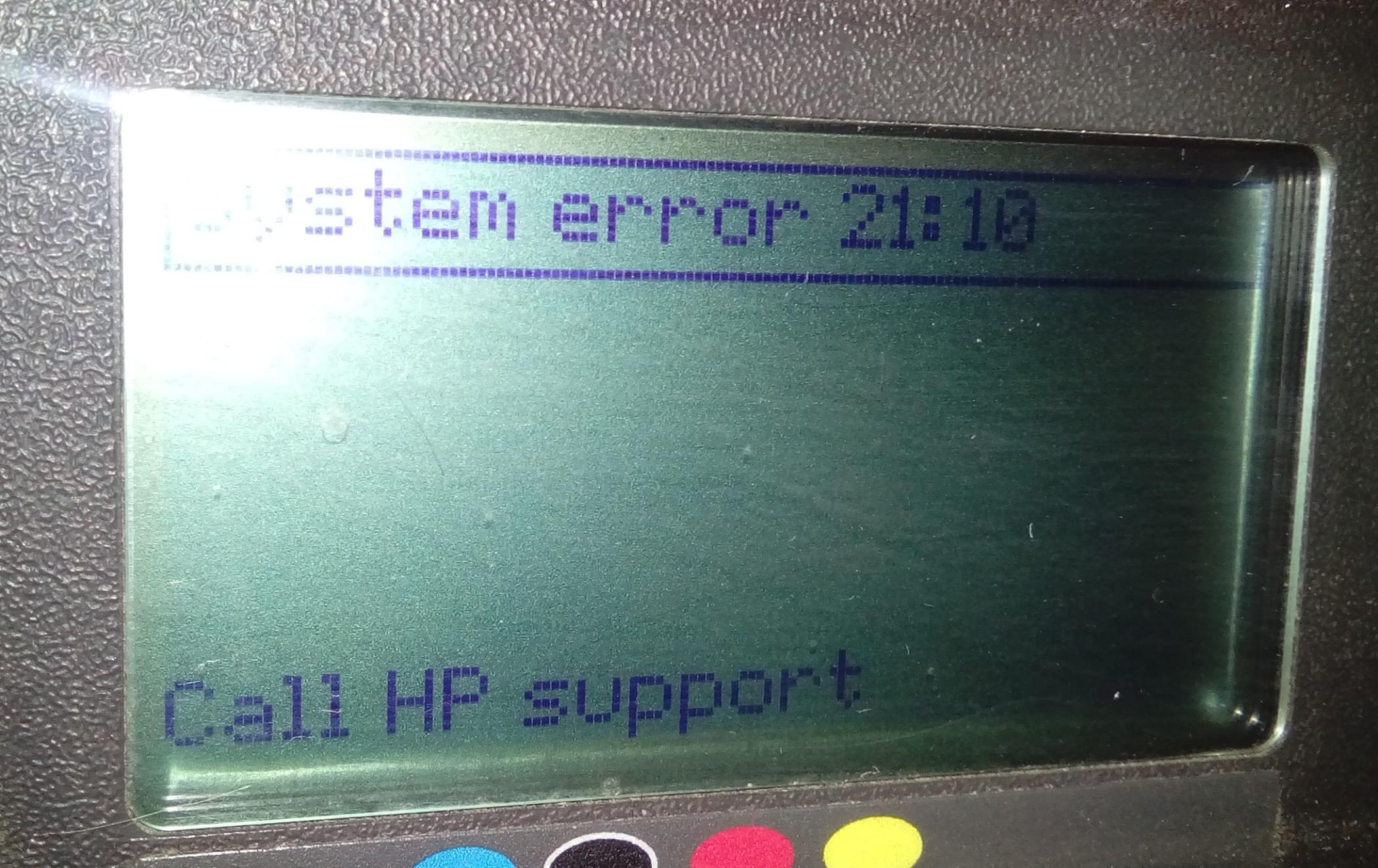





 Ответить
Ответить